あ、アキュポイントⅡ??
今回は、「アキュポイントⅡ」にさわってみました。
さて、前回感動の初起動を果たしました。
今度はちょっと動かしてみましょう。
せっかく買ったんですから(笑)
ん?そういえば…
この「Dynabook Satellite1800」ってなんかちょっと違う。
あっ、ポインティングデバイス(マウスの代わり)が違うんだ!
(初めて知ったような自作自演です(笑))
このパソコンはキーボートの真ん中にポッチがあるんです。
そして、それを操ってマウスポインターを操作するのでした。
名前は「アキュポイントⅡ」。
なんて言いにくいんでしょう。
(IBMのThinkPadも同様のモノですが…「トラックポイント」と言うようです)
でも言いにくいので勝手に「アキュ」と名付けました(笑)
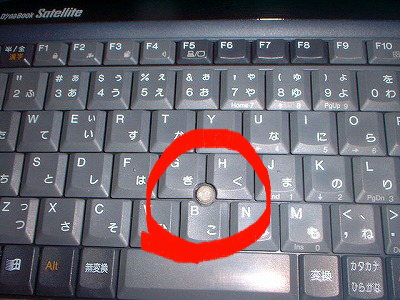
↑アキュポイントでございます。
では、触ってみます。
うーん、この感触は想像通りエロッティックになってしまいました。
ということは、毎回このパソコンを触るたびに体が火照ってしまうのでしょうか(爆)

↑この感触は、体が火照ってしまいます。。。
でも、このアキュって、慣れるまで少し手こずりそうです。
ちょっと力を入れると、すぐマウスカーソルが動きすぎてしまう。
やっぱり優しく触るのがコツなのでしょうか。
このアキュに慣れた頃には、違うほうのテクニックが上達してしまうような気がします。
(それはそれでいいことですが(笑))
そして、さらに癖があるのが、「コントロールボタン」。
これは、マウスのクリックボタンの代わりなのです。
やっかいなのは上下に配置されていること。
上ボタンが左クリックに相当し、下ボタンが右クリックに相当します。
やっぱり、このコントロールボタンも慣れるまで時間がかかるのかも。
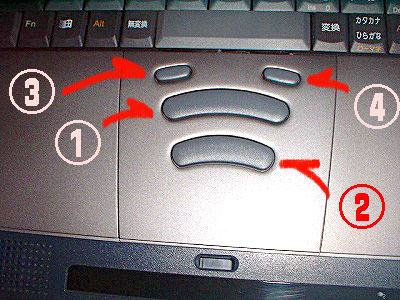
↑(1)左クリック、(2)右クリック、(3)上スクロール、(4)下スクロール。
でも、このアキュやコントロールボタンにも、いいところがあります。
キーボードから手を移動することなくマウスカーソルのコントロールなどができるんです。
キーボードで文字を打つことが多い人には、便利ですね。
このDynabookSatellite1800は、ビジネス用のノートパソコン。
ですから、このアキュみたいなポインティングデバイスが採用されたのでしょうね。
■アキュポイントII評価 ★★★★★★☆☆☆☆
慣れるまでちょっと時間がかかりそう。
でも、使っている感じは悪くないです。
普通のノートパソコンのタッチパッドは確かに使いやすいです。
けど、ノートパソコン自体が熱をもって、タッチパッドもちょっと熱い場合があるんです。
たまにタッチパッドで低温やけどしそうな時もありますから(笑)
それにひきかえ、アキュなら、熱いことはないですから。
長時間やるときは、それも大きいです。
ちょっと残念なのは、アキュのキャップがちょっと汚れているところ。
でも、アキュの交換キャップも存在するようなので今度探してみようと思います。
★★★ 結論!! ★★★
――――にとかく、アキュはちょっと面白いぞ!
ちょっと取っつきにくいけど。
でもね、こりゃいいオモチャかも~(笑)
■Roadオススメ中古ノートパソコン
僕が使っているノートパソコンは、ThinkPad X60。
これ、作りがしっかりしていてお気に入り!
CDやDVDはついてないけど、その分コンパクト。
だから、外出のお供にも使えちゃう!
ひとつ注意なのは、タッチパッドじゃないってこと。
ThinkPad伝統のトラックポイント。
最初は違和感あるけど、慣れると便利なんだな。
デキる男のThinkPad X60。
>>ThinkPad X60の値段はこちらから
最後まで読んでいただきありがとうございます^^
あなたにぴったりの中古パソコンが見つかりますように♪
あ、アキュポイントⅡ??関連ページ
- 中古パソコンを通販で買います!
- 中古パソコンの機種選定!
- 中古パソコンの販売ショップ選定をします!
- 中古パソコンのスペックを読み解く(前編)
- 中古パソコンのスペックを読み解く(後編)
- 選定機種リサーチ!(前編)
- 選定機種リサーチ!(後編)
- ショップサイトのページをチェック!
- 中古パソコンでわからないことは、問い合わせをしてみるんだ!
- いざ注文!
- つ、ついに中古パソコン到着!
- 開梱!そしてご対面か!?
- 中古パソコンの付属品チェック!
- 中古パソコンご対面!外観をチェック!
- 電源オン!
- フォルダをプチカスタマイズしてみる。
- 解凍レンジ!
- スクリーンキャプチャソフト「WinShot」インストール!
- 中古パソコンの起動時間を測るぞ!!
- HDD空き容量をチェックするぞ!
- 中古パソコンの空きメモリチェックするぞ!
- キーボードで文字を打ってみるぞ!
- 中古パソコンを動作チェックするぞ!(CD-ROM編)
- 中古パソコンを動作チェックするぞ!(フロッピーディスク編)
- 中古パソコンを動作チェックするぞ!(バッテリー編)
- 中古パソコンを動作チェックするぞ!(主要端子編)
- 中古パソコンを動作チェックするぞ!(端子編)
- 中古パソコンを動作チェックをするぞ!(音楽再生編)
- 中古パソコンで音楽を取り込んでみました♪
- この中古パソコンでの気づき。
- インターネット接続してみました。
- Googleツールバーを入れてみるぞ!
- 中古パソコンにIEのお気に入りのを引っ越すぞ!
- 中古パソコンにウィルス対策ソフトをインストールするぞ!
- 中古パソコンにメール設定を引っ越しするぞ!
- 中古パソコンのメール設定をちゃんとするぞ!






